Steam 不僅可以幫助您找到新遊戲,還可以下載和更新它們。因此,當許多遊戲玩家在解決錯誤時被要求清除 Steam 下載緩存時,他們常常會感到擔心。常見問題包括“我的遊戲存檔發生了什麼變化”、“我是否必須重新安裝遊戲”以及“我的設置如何”?以下是清除 Steam 下載緩存時會發生什麼以及如何執行此操作。
如何清除 Steam 下載緩存
如前所述,清除 Steam 的下載文件夾緩存是一種常見的故障排除技巧有助於解決許多問題,因此在許多指南中被推薦。這是一個有用的技巧,它的工作原理如下:
1. 在您的 Windows 10/11 計算機上打開 Steam 應用。
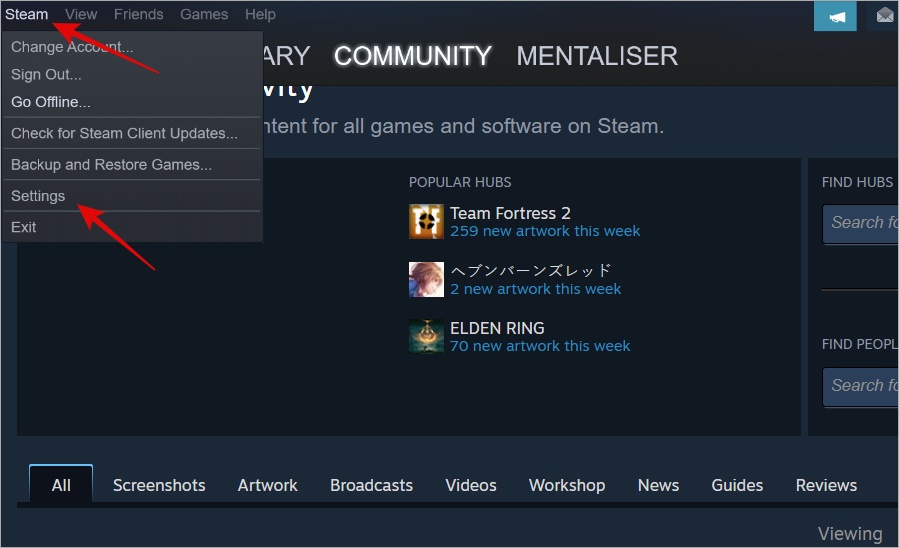
2. 從屏幕右上角打開 Steam 菜單,然後從下拉菜單中選擇設置。
3. 從邊欄中選擇下載,然後點擊清除下載緩存按鈕。
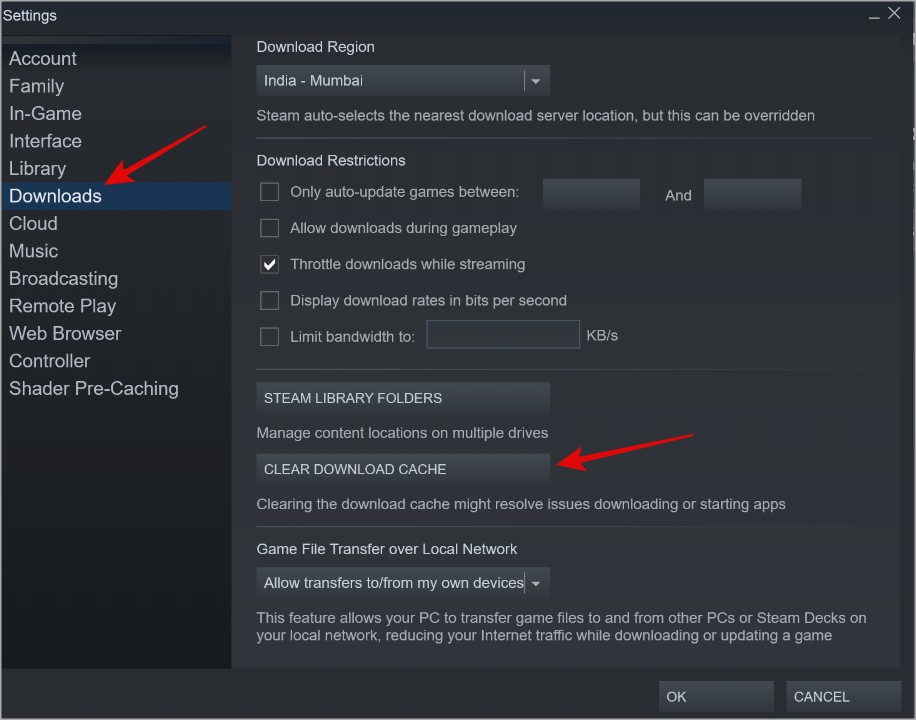
4. 在隨後出現的彈出窗口中單擊確定 以確認您的決定。就是這樣。
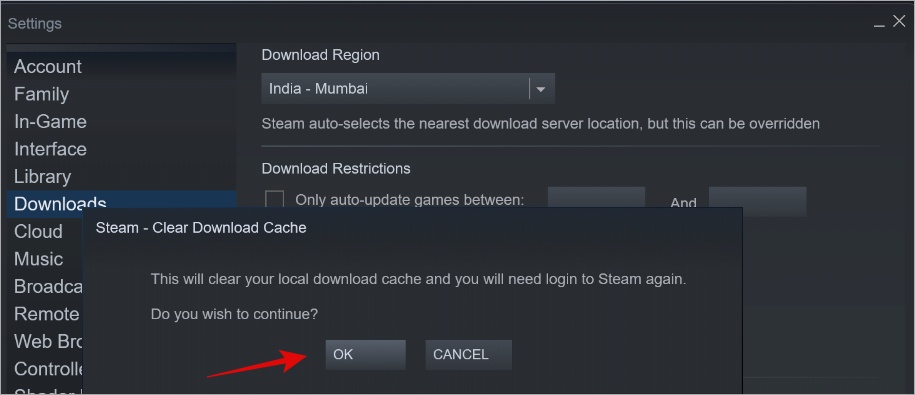
必讀每個高級用戶都應該知道的 9 條最佳 Steam 提示和技巧
清除 Steam 下載緩存時會發生什麼
清除 Steam 客戶端的下載緩存很容易,但後果如何呢?讓我們來看看當您刪除 Steam 的下載緩存文件時發生的一切。
您是否必須重新登錄
是的。大多數應用程序都是如此,Steam 客戶端當然也是如此。一旦下載緩存文件被刪除,您將立即註銷並且必須重新登錄。
已安裝的遊戲會發生什麼
您通過 Steam 客戶端安裝的所有遊戲將保持原樣。 Steam 支持人員指出 不會卸載任何內容。
保存的遊戲進度怎麼樣
同樣,您的遊戲進度保存在一個單獨的文件夾中,因此不會被觸及。但是,所有有待保存的進度可能會丟失。那是因為未保存的進度被保存為緩存文件。
我會丟失當前正在下載的遊戲嗎
是的,您正在下載的遊戲尚未保存和安裝。它們仍在下載緩存文件夾中,因此將與緩存文件一起刪除。您將不得不從頭開始或從零重新下載它們。在清除 Steam 的下載緩存文件之前等待遊戲完全下載和安裝。
專業提示:如何使用 Steam ROM 管理器在 Steam 上玩復古遊戲
保存的設置如何
清除下載緩存文件後,Steam 客戶端和遊戲內設置都不會被刪除。在這方面無需擔心。
那麼清除下載緩存有什麼作用
好吧,一方面,它可以提高遊戲的下載速度。您可以使用 Fast.com 檢查您的 ISP 的下載速度,以了解預期結果。如果您覺得下載速度太慢,清除 Steam 的下載緩存文件可能會有所幫助,但如上所述,您將必須登錄 Steam 並重新開始下載。
究竟刪除了哪些文件
當您在 Steam 中單擊“清除下載緩存”時,將刪除以下目錄:
\Steam\SteamApps\downloading \Steam\SteamApps\temp \Steam\SteamApps\workshop\downloads \Steam\SteamApps\ workshop\temp
您會在安裝 Steam 客戶端應用程序的驅動器中找到它們。
Steam Engine
現在您知道清除 Steam 的下載緩存文件時會發生什麼.它只會幫助您提高下載速度並修復一些常見的與緩存相關的錯誤。不會丟失遊戲存檔或設置。您只需再次登錄 Steam 客戶端,這不會超過幾秒鐘。
順便說一下,如果您對 Steam 不滿意,您也可以從 Microsoft Store 購買遊戲。這是我們關於 Steam 和 Microsoft Store 的不同之處的深入指南。


